Инструкция для S8/S9/S10/Note 8/Note 9
Все телефоны Samsung, на которых стоит One UI, работают как минимум на Android Pie. Версия Bixby на этих телефонах обновлена до 2.0. В ней представлено много новых функций. Но самое главное, в этой версии исключается возможность полного отключения Bixby. Однако некоторые лазейки все же имеются.
Вместо того чтобы дать пользователям способ отключить кнопку «Биксби», в 2.0 разработчики позволили менять способ активации функции. Имеется в виду, что вызов помощника теперь можно переназначить на двойной тап. Таким образом, Bixby не включится, когда, к примеру, вы соберетесь нажать кнопку, чтобы снизить громкость.
Перед тем как менять настройки, войдите в учетную запись Samsung
Samsung не даст насовсем отключить надоевший Bixby, но заставит вас войти в аккаунт. Напоминание о том, что нужен этот самый аккаунт, появляется в момент, когда вы впервые начинаете настраивать телефон. Как правило, этот шаг многие пользователи пропускают. Но теперь, когда вы собрались деактивировать «Биксби», вам уж точно придется немного потрудиться и зарегистрировать аккаунт:
- нажмите кнопку Bixby или сделайте свайп вправо, чтобы открыть другой домашний экран на своем телефоне;
- тапните кнопку «Далее» (стрелку);
- введите данные вашей учетной записи Самсунг или зарегистрируйте аккаунт. При создании нового аккаунта нужно ввести требуемую информацию, согласиться с условиями и завершить регистрацию подтверждением в письме, которое придет на электронную почту;
- если появится сообщение «Использовать биометрию», нажмите «Не сейчас»;
- тапните «Далее» (стрелку);
- ознакомьтесь с пунктами пользовательского соглашения и тапните «Далее» (кнопка со стрелкой);
- если желаете, можете пройти процедуру, во время которой Bixby учится распознавать ваш голос, и тапните кнопку со стрелкой («Далее»);
- и в последний раз тапните по стрелке.
Теперь вы вошли в аккаунт Samsung и можете приступать к деактивации Bixby!
Первым шагом будет удаление Bixby Home с экрана телефона. Смотрите информацию выше («Как убрать Bixby Home с домашнего экрана»).
Отключение кнопки Bixby
Итак, мы выяснили, что полностью убрать Bixby на One UI нельзя. Можно только перепрограммировать эту кнопку, назначив на нее двойное нажатие:
- зайдите в «Настройки»;
- откройте «Расширенные опции»;
- тапните по пункту «Кнопка Bixby»;
- выберите пункт «Двойное нажатие, чтобы открыть Bixby».
И на этом все. Вы все еще сможете воспользоваться такими приложениями, как bxActions или QuickShortcutMaker, с помощью которых кнопка будет выключена насовсем. Но и шагов, которые содержатся в приведенной нами инструкции, уже хватит для того, чтобы далее не испытывать неудобств с «Биксби» в One UI. Да, помощника все еще можно вызвать, но не одним, а двумя нажатиями на выделенную для него кнопку. Однако случайные нажатия будут исключены.
Помощник Bixby с каждым годом становится все лучше. Однако говорить о его превосходстве пока преждевременно. Google Assistant все еще удерживает пальму первенства, поэтому его выбирает большинство владельцев андроид-устройств.
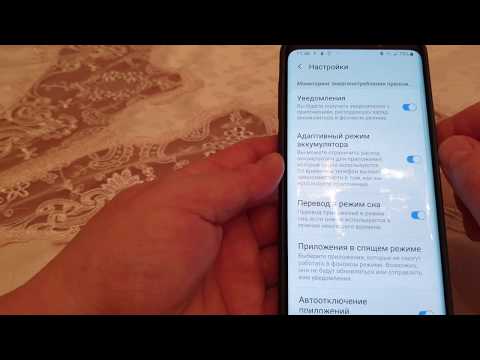
Watch this video on YouTube
Правила пользования и настройки
Следующий момент, требующий рассмотрения — как пользоваться Bixby. Принцип настройки зависит от виджета. Выделим основные моменты:
- смахните главный экран в правую сторону, чтобы посмотреть свежие фото или узнать погоду;
- используйте голосовые команды (на тех языках, что поддерживаются) для управления функциями;
- получайте оповещения с помощью виджета Reminder и т. д.
Многие интересуются, как настроить Bixby и переназначить кнопку. После очередного обновления функция стала доступна всем пользователям ассистента. Теперь кнопку можно использовать для запуска любого софта, будь это камера, Goolge Maps или другое приложение. Работу можно сделать через настройки после проверки обновления.
Способ 6: для пользователей Samsung Note 9 под управлением 2.0.36.14 или более поздней версии
Для пользователей Note 9 есть хорошие и плохие новости. Плохая новость заключается в том, что вы по-прежнему не можете полностью отключить ключ Bixby (если вы не используете метод 5 выше). Хорошей новостью является то, что вы можете изменить настройки, чтобы предотвратить случайное нажатие клавиши. Теперь вы можете выбрать, чтобы кнопка активации Bixby требовала двойного нажатия, а не одного нажатия, чтобы открыть.
Чтобы проверить это, попробуйте нажать клавишу Bixby. Затем откройте трехточечное меню в правом верхнем углу и выберите «Настройки» оттуда. Нажмите «Ключ Биксби». Именно здесь вы можете выбрать «Нажмите дважды, чтобы открыть Биксби». По крайней мере, это шаг в правильном направлении.
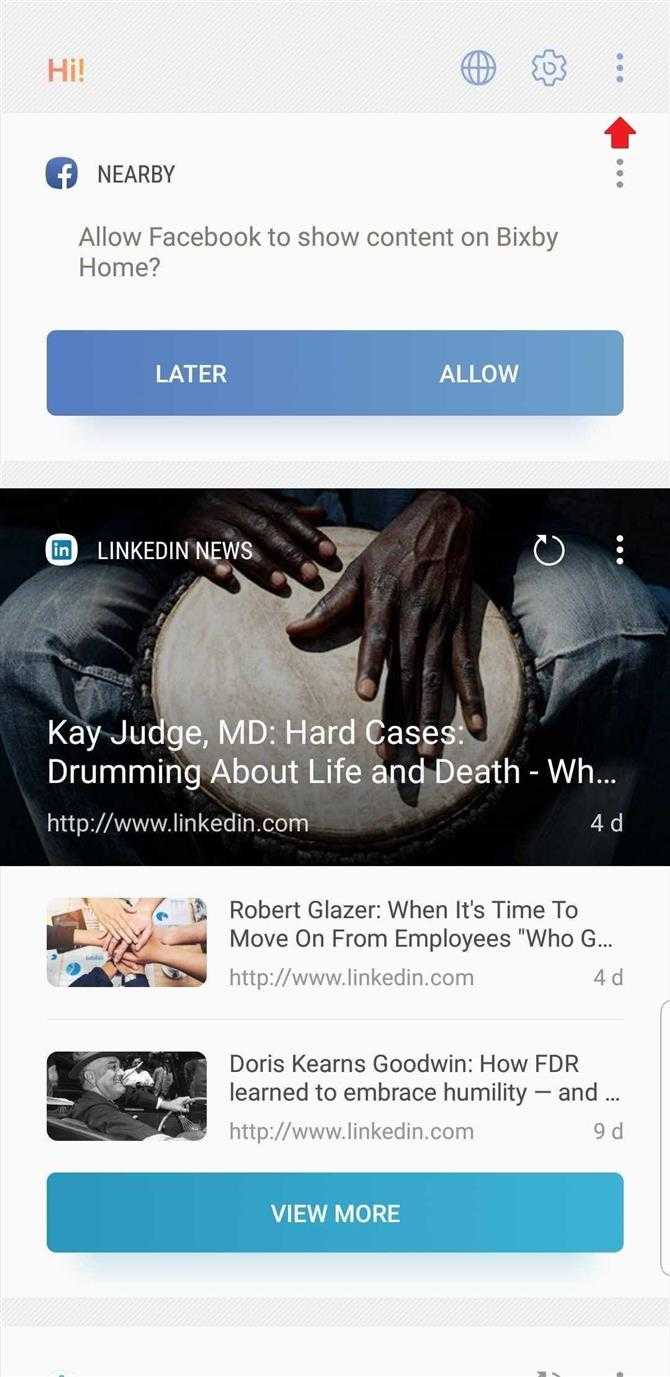
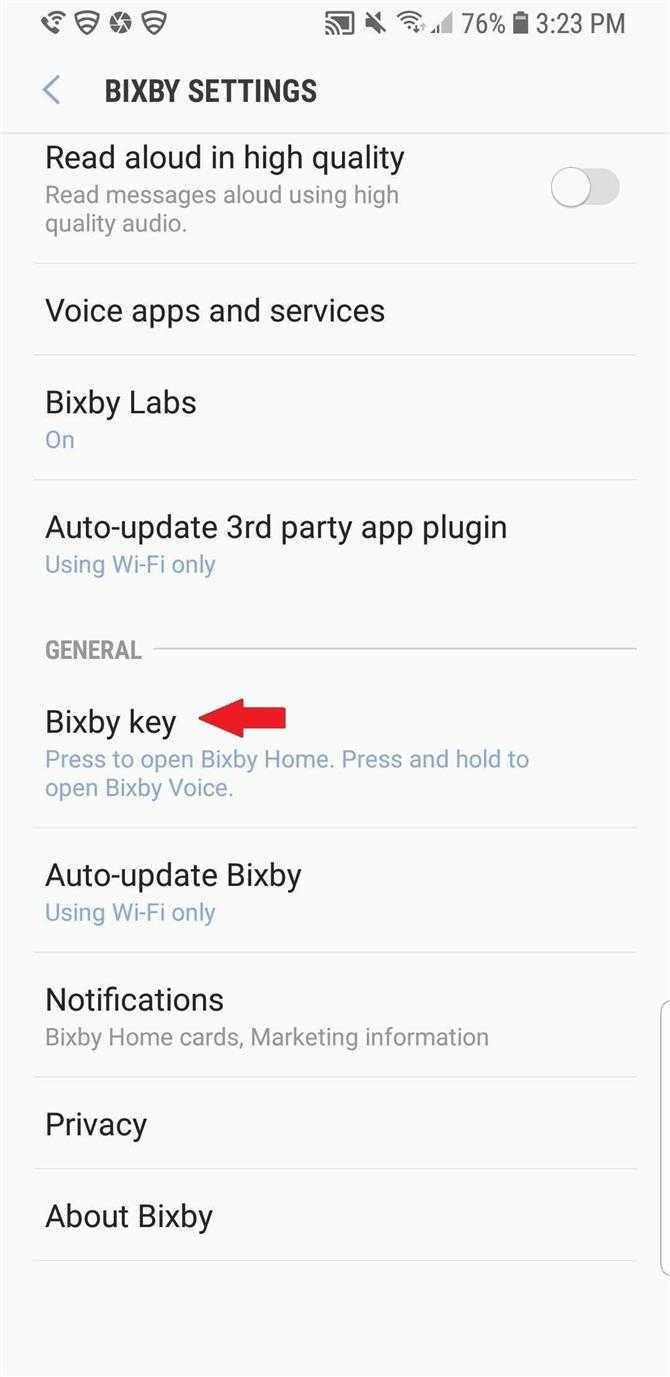
Возможно, вы обнаружите, что скучаете по Биксби и хотите его вернуть. По большей части, вы можете вернуться к той же первой паре шагов, необходимых для отключения Bixby, только на этот раз передвиньте переключатель, чтобы включить его. Вы, вероятно, захотите начать с того, что сначала включите Bixby Home, чтобы иметь более легкий доступ к другим настройкам Bixby. Текущая версия Bixby включает в себя новый интерфейс, улучшенную обработку языка и, в конце концов, более умные, более настраиваемые рекомендации.
Как назначить другое действие кнопке Bixby
Если не хотите полностью отключить голосового помощника, а только боковую кнопку, то хорошим решением является использование одной из программ для ее редактирования. На Play Маркете появилось множество приложений, которые позволяют изменить действие кнопки Bixby. Но следует иметь в виду, что они все время в тестовых версиях, так как с каждым обновлением прошивки Самсунг вносит изменения, препятствующие их работе.
Одним из таких приложений, которое часто обновляют и улучшают, является BixBye. Это очень простой в использовании инструмент. Его интерфейс ограничивается выпадающим меню, с позиции которого можно выбрать, какую функцию присвоить кнопке Bixby. Например, сможете назначить функцию отображения списка последних приложений (которое вызывается сенсорной кнопкой на экране смартфона).
После загрузки на устройство запускаем ее, затем выбираем из выпадающего меню то действие, которое хотим назначить клавише, а после перезапускаем смартфон.
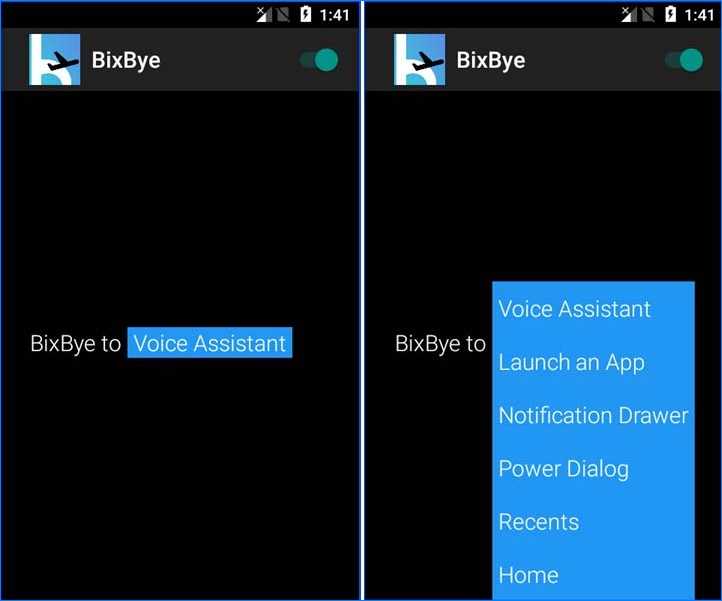
Разработчик BixBye принимает активное участие на форуме XDA Developers, проверяя приложение на совместимость в различных версиях прошивок от разных операторов. Даже если программа в текущий момент не сработала на вашей версии прошивки, то не исключено, что в ближайшее время будет исправлена, что является большим плюсом.
Как отключить Bixby на Samsung Galaxy S10: пошаговая инструкция

Вопрос о том, как полностью отключить Bixby на Samsung Galaxy S10 может возникнуть у самых разных категорий пользователей. Причем не обязательно речь идет о параноиках, которые опасаются, что установленный на смартфон голосовой помощник может подслушивать происходящее вокруг.
Например, кто-то может вообще не пользоваться виртуальными голосовыми ассистентами. А третьим куда больше нравится стандартный Google Assistant, входящий в поставку операционной системы Android. Однако Samsung устанавливает на Galaxy S10 по умолчанию именно Bixby.
Собственно, этот голосовой помощник включает в себя три компонента:
- Сама «говорилка» Bixby Voice
- Физическая кнопка вызова ассистента
- Панель Bixby Home
Ниже мы рассмотрим, как деактивировать их все три.
Как отключить кнопку Bixby
Для активации голосового ассистента в случае Galaxy S10, S10E и S10 Plus, а также других флагманов корейской компании, выпущенных за последние два года, предусмотрена специальная кнопка, расположенная на левой боковой грани под клавишами управления громкостью.
В случае Samsung Galaxy S10 предусмотрена возможность переключения между голосовыми ассистентами (см фото в начале). Например, вы можете сделать так, чтобы при одиночном нажатии на эту кнопку запускался Bixby, а при двойном — Google Assistant. При желании можно сделать с точностью до наоборот.
К сожалению, назначит произвольное действие при нажатии на данную кнопку нельзя. Но можно отключить ее полностью:
- Свайпом вправо на домашнем экране Galaxy S10 открыть главную страницу Bixby Home.
- Нажать на значок шестеренки для перехода в настройки голосового помощника.
- Перевести переключатель состояния кнопки в положение «выключено».
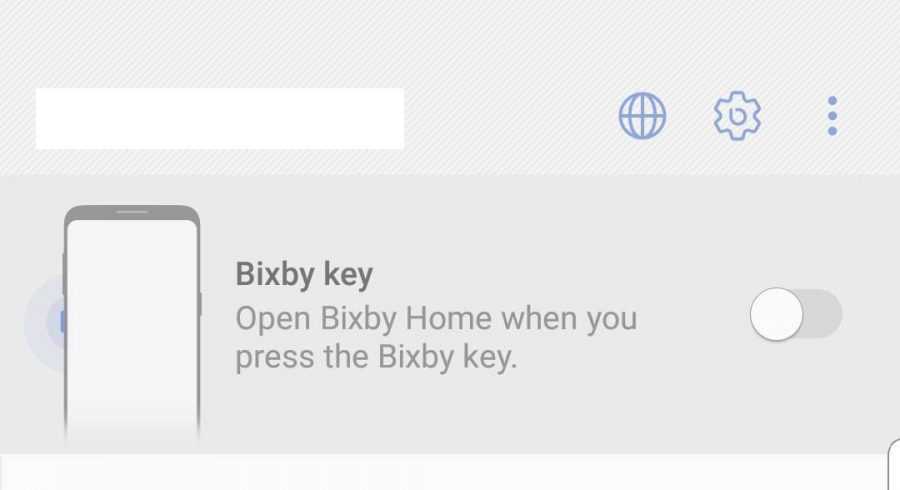
Однако данная операция не позволяет отключить Bixby на Galaxy S10 полностью.
Выключаем Bixby Voice
Порядок действий таков
- Открываем экран Bixby Home свайпом вправо либо нажимаем кнопку вызова голосового ассистента, если вы не отключили ее раннее.
- Нажимаете на значок перехода в настройки виртуального помощника. Также можно туда через основное меню настроек системы.
- Перемещаем переключатель Bixby Voice в положение «выключено».
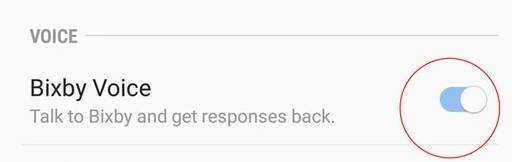
С этого момента «говорилка» больше не будет вас беспокоить.
Деактивируем панель Bixby Home
К счастью, разработчики Samsung предусмотрели такую возможность. Для этого нажмите и удерживайте любую часть домашнего экрана, которая свободна от активных элементов вроде значков. Прокручивайте вправо до последней левой панели. Там вы найдете переключатель, позволяющий отключить Bixby Home
Можно ли избавиться от голосового помощника Samsung полностью?
Виртуальный ассистент является стандартным компонентом фирменной оболочки OneUI, которая пришла вместе с Android 9.0 Pie на смену старой доброй Experience и установлена по умолчанию на Galaxy S10. Таким образом Bixby представляет собой неотъемлемую часть прошивки смартфона.
Выкорчевать оттуда его, в принципе, можно двумя путями. Вариант первый: активировать режим root и воспользоваться одной из утилит для тонкой настройки Android. Вариант второй: поставить альтернативную прошивку. Однако в обоих случаях срабатывает счетчик Knox и вы лишаетесь автоматом и полноценной гарантии, и платежей Samsung Pay.
Вообще мы не советуем отключать Bixby на вашем Galaxy S10 полностью. По сравнению со своими ранними версиями он стал значительно удобнее и более точно распознает голосовые команды. А если вам все-так не дает покоя паранойя, то пусть лучше вас прослушивают корейцы из Samsung, чем американцы из Google. 😉
Что такое Биксби?
Биксби было объявлено, давай Galaxy S8 и Galaxy S8 +, и, по сути, был очень разочарован. Samsung делает ставку на виртуальных помощников, стоящих перед ним Google Assistant, Amazon Алекса и Microsoft Cortana, но Биксби, как и предыдущий Samsung Voice, потерпели неудачу.
Биксби спешил, там не все было, и У меня никогда не было возможности взять Google Assistant, Samsung должен подождать до 2019 года, запустить его отлично, а затем запустить его Galaxy S9 Но это был не тот случай, и теперь у компании есть яйца на лице.
Samsung выпустила, как отключить Bixby ранее в этом году, но аппаратная кнопка для активации Bixby все еще работает, и при нажатии она активирует телефон, что вызывало много головной боли у пользователей в течение большей части года.
Что ж, Samsung теперь дает пользователям возможность полностью отключить кнопку, поэтому даже если вы нажмете ее, ничего не произойдет. Теперь только грустные и странные кнопки на боковой панели вашего мобильного телефона. Физические напоминания о том, что такие вещи, как цифровые помощники, не могут сойти с рук, что их нужно делать и развивать со временем, а не просто хлопать по телефону, когда они наполовину приготовлены.
Это моя главная проблема с Samsung; Мы будем рады выслать что-то, что не соответствует цели. Мы видели это много раз за эти годы, вы можете подумать, что компания будет учиться. Но нет, незнакомцы продолжают приходить.
Биксби мертв? Может быть, ИЛИ, вы можете сделать Siri и просто спать, пока Samsung, наконец, не подходит для цели. Проблема в том, действительно ли кто-нибудь использует его после тестирования этого бета-стандарта первого поколения? Я не уверен, что нет, когда у вас есть такие вещи, как Google Assistant там как альтернатива.
Функци Bixby
Голосовой помощник нового поколения в работе использует контекст, программа обдумывает команды, запоминает и делает выводы, тем самым изучая привычки владельца смартфона. Различают 4 основных функции Bixby: Bixby Voice, Bixby Vision, Bixby Home
Bixby Voice

Счастливые обладатели Galaxy S8 и Galaxy S8+ познакомились с новым приложением уже в бета-версии в конце 2021 года. Правда, первые версии понимали только два языка – корейский и английский, русский язык появился в 2021, после окончания тестирования. Для добавления языка необходимо было обратиться в магазины Самсунг для обновления.
Биксби голос – это функция голосового управления. С его помощью отправляйте сообщения, находите нужный контакт, изменяйте настройки смартфона одной командой.
Bixby Vision
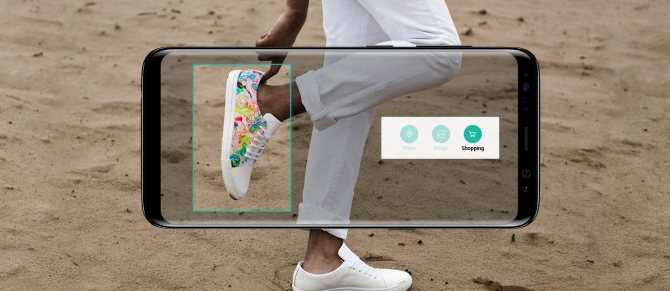
Новая, впечатляющая функция от корейцев. Наведите камеру смартфона на нужный объект, сфокусируйте, нажмите значок камеры Bixby. После сканирования вы перейдете в режим, где сможете узнать историю предмета и любую другую информацию о нем. Преимущества функции:
· теперь переводите иностранные надписи без длительного поиска в словаре;
· узнайте о достопримечательностях города или страны, сфотографировав здание или улицу;
· планируете ремонт? просто сделайте снимки комнаты, программа найдет варианты оформления квартиры; несколькими кликами создайте индивидуальный дизайн.
Кроме того, узнайте все о новом фильме, наведя камеру на плакат с кинопремьерой. Правда, точность данных зависит от сигнала сети и скорости интернета.
Bixby Home
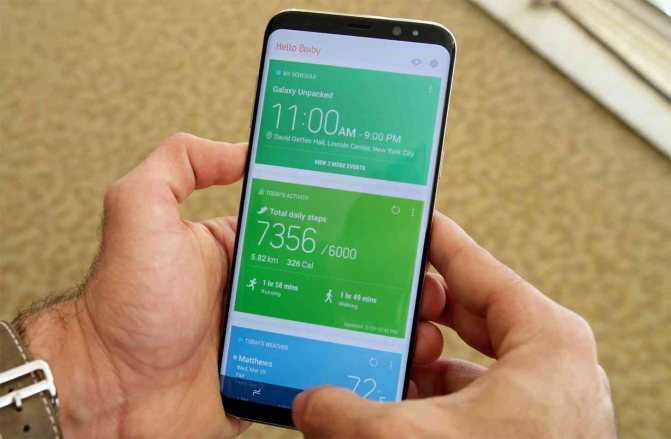
С помощью функции Bixby Home создавайте домашнюю страницу с нужным набором функций. Одним касанием настройте уведомления о встречах, событиях, просматривайте фотографии или узнавайте погоду.
Делайте шаблоны с разными опциями. Настройте смартфон так, чтобы утром вас будил не только звонок, но и список дел на сегодня. Любите читать новости за обедом? В нужное время смартфон выведет на экран сайты с подходящей информацией.
Bixby Reminder
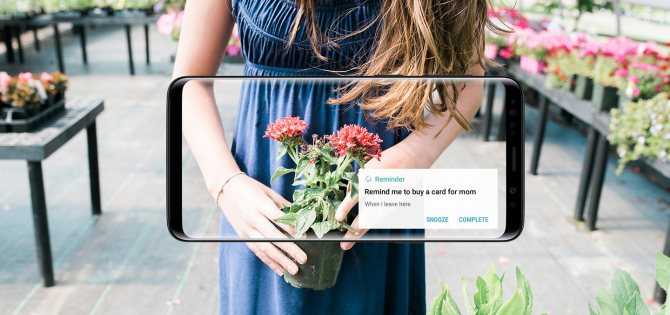
С этой функцией Биксби сможет, основываясь на геолокации пользователя, предлагать владельцу тот или иной набор предложений. Например, в поездке по повторяющемуся маршруту, смартфон будет выводить информацию о пробках, погоде и других важных факторах.
bxActions Pro — стоит ли платить?
Некоторые возможности bxActions недоступны в бесплатной версии программы и они будут для вас заморожены. Но тут вы уже сами смотрите, есть ли в них потребность или нет и стоит ли платить. Лично я купил про-версию приложения за 84 грн (3 $) и не жалею.
Дело в том, что после оплаты, помимо активации работы с клавишей громкости (а значит, фактически, возможности запускать ещё 2х8 действий при помощи физических кнопок), у вас появляется ещё опция так называемого «полного переназначения» с помощью ПК. И я рекомендую не полениться и воспользоваться ей.
Зачем это нужно. Дело в том, что при стандартном переназначении со смартфона, остаются заметные задержки между нажатием кнопки и вызовом действия. А кроме того, параллельно присутствует артефакт в виде анимации Bixby на экране смартфона. После процедуры полного переназначения, эти недостатки исчезнут. Все видимые признаки присутствия ассистента канут в лету, хотя сам сервис, конечно, останется в системе. Полностью отключить Bixby без рутования смартфона невозможно.
Для полного переназначения делаем следующее: включаем меню разработчика (нажать раз 10 на номер сборки в информации о ПО смартфона), активируем отладку по USB в меню, подключаем смартфон к ПК кабелем, подтверждаем отладку, заходим через файловвый менеджер в корень пользовательской памяти смартфона, находим папку bxActions и запускаем приложение внутри нее. Далее нажимаем всего одну кнопку Full remapping — enable. Отменить полное переназначение можно тем же путем, нажав на третью кнопку.
Ещё одно важное замечание. Для корректной работы переназначений кнопок громкости при заблокированном устройстве, необходимо активировать функцию Always On Display в меню настроек смартфона
Как отключить кнопку Bixby?
Очень просто.
- Для этого достаточно скачать приложение Package Disabler Pro на Плей Маркете. Оно предназначено как раз для отключения ненужных сервисов на устройствах Samsung.
- После установки и запуска Package Disabler Pro нужно вывести список всех пакетов, связанных с Bixby. Для этого достаточно выполнить поиск по соответствующему запросу.
- В появившемся списке необходимо установить галочку напротив пунктов «Bixby voice», «Bixby vision», «Bixby reminder», «Bixby home», «Bixby service». После этого кнопка Биксби перестанет как-то реагировать на нажатие.
Как заменить кнопку Home на iPhone 6/6s — возвращаем смартфон к жизни своими руками
ВИДЕО ИНСТРУКЦИЯ» alt=»»>Как перенастроить кнопку Bixby?
Чтобы убрать bixby с кнопки, также следует воспользоваться специальным приложением. Одно из наиболее удобных из них — Bixby Button Remapper.
Чтобы перенастроить клавишу Bixby, нужно:
- Запустить Remapper и перевести переключатель, расположенный в правом верхнем углу экрана, в активное положение;
- Затем следует нажать «Bixby Button Action»;
- Выбрать любое из доступных действий.
Теперь при нажатии на кнопку Bixby на экране на долю секунды будет появляться заставка сервиса Bixby, после чего она исчезает и запускается выбранное действие.
Для настройки кнопки bixby также можно использовать другие приложения — bxActions, All in One Gestures и т.п. ВИДЕО ИНСТРУКЦИЯ» alt=»»>
Как отключить Bixby на телевизоре Samsung

(Изображение предоставлено Samsung)
Для тех из вас, кто не’Любитель кричать команды на нематериальные голоса роботов, это’отнюдь не необходимость. Телевизоры по-прежнему поставляются с физическими пультами дистанционного управления, и даже интеллектуальные громкоговорители, активируемые голосом, можно использовать для воспроизведения музыки по Bluetooth без необходимости произносить слова помощника.’имя.
Это побеждает многие гаджеты для умного дома, но для тех, кто любит ваши гаджеты, есть множество динамиков Bluetooth. ‘тупой’.
Пульт, который вы получаете с телевизорами Samsung премиум-класса, также использует функцию удержания речи, что означает, что Bixby не’не слушайте ваши команды, пока не вызовете.
Функции и их особенности
Приложение Bixby — многофункциональное ПО, предлагающее новые возможности для пользователя. Выделим основные:
- голосовое управление;
- замена обоев на рабочем столе;
- вывод видео на экран телевизора;
- распознавание объектов через камеру;
- совмещение с другими приложениями;
- поиск разных сведений в Сети;
- выполнение платежей и т. д.
![]()
Приложение работает с прицелом на развитие. В нем предусмотрена внутренняя система, подразумевающая развитие интеллекта.
Отметим и виджеты Bixby от Samsung — это отдельные ответвления с дополнительными возможностями для пользователя.
Выделим основные:
- Bixby Reminder — виджет, обеспечивающий напоминание (оповещение) об определенных событиях. С его помощью можно получать сведения обо всем мелочах, в том числе о том, на какой странице человек закончил читать книжку.
- Bixby Vision — это опция, позволяющая использовать камеру смартфона Samsung для распознавания предметов. С помощью виджета человек может узнать полезную информацию о том или ином объекте. Дополнительные функции — сканирование QR-кодов, перевод текста, определение местоположения и т. д. Отдельного внимания заслуживает вопрос касательно камеры Bixby Samsung, как работает. Функции приложения позволяют посмотреть на мир по-другому, распознавать достопримечательности, сканировать QR-коды, создавать визуальные элементы и решать другие задачи.
Bixby Voice — виджет, который работает для распознавания речи. С помощью голосовых команд пользователь может управлять телефоном Samsung и давать ему разные задачи (звонить, выполнять настройки и т. д.). Русскоязычные пользователи часто задают вопрос касательно Bixby Voice — как включить в России. Как отмечалось, ассистент от Samsung пока не понимает русского языка, поэтому пользование этой опцией недоступно.
Bixby Home — это комплекс наиболее важных для пользователя элементов в одном месте. Сюда входят лучшие приложения, сервисы, обязательства и т. д.
Возможности программы постоянно расширяются. Ее можно использовать в качестве переводчика и путеводителя, искать похожие картинки, быстро получать доступ к интересующим функциям и решать иные задачи.
Смена кнопки
Смена клавиши происходит также в параметрах помощника. Нажмите на три точки сверху с правой стороны:
- Перейдите в Key.
- Выберите удобный способ запуска.
- На следующей странице укажите горячие клавиши или выберите варианты по умолчанию.
Смена кнопки доступна не на всех моделях Самсунга. Опция предусмотрена с версии 2.1.04.18, которая устанавливается на S8, S9, S10, Note 8, 9.
Отключение
Полностью отключить программу можно следуя инструкции:
- Зайдите в меню и в параметры ассистента.
- Войдите в категорию «Voice».
- Перетащите ползунок напротив Голосового управления, отключив функцию.
Далее в разделе «Key» выберите «Больше не открывать», переключив тумблер.
Советы Bixby
Отключить кнопку Bixby
Наконец-то Samsung дал нам возможность отключить страшную кнопку Bixby.
Телефоны Galaxy S8 и Note 8 включают кнопку чуть ниже громкости, которая вызывает Bixby при нажатии. Это может быть настоящей неприятностью, и Samsung наконец-то откликнулся, чтобы отключить ее. Вам нужно быть на версии 2.0.03.3 или более поздней версии Bixby Home, чтобы увидеть эту опцию, поэтому, если вы ее не видите, перейдите в магазин Galaxy Apps и обновите свои приложения. Обновление представляет значок шестеренки рядом с меню переполнения. Нажмите на него, и вы увидите кнопку Bixby key . Нажмите один раз, чтобы отключить функциональность боковой кнопки. Тем не менее, даже если он выключен, вы можете удерживать кнопку в течение секунды или около того, чтобы вызвать Bixby Voice.
Проверьте свою историю
Если вы хотите увидеть самые последние вещи, которые вы попросили Bixby сделать , вы можете найти его на своей персонализированной странице Bixby. Перейдите в Bixby Home, нажмите меню переполнения и выберите My Bixby . Здесь вы увидите свою активность, а также несколько ярлыков настроек и учебников. Похоже, что он содержит список всех взаимодействий, поэтому вы можете просмотреть всю историю разговоров, чтобы узнать, как далеко он достиг.
Настройка быстрых команд
Когда вы впервые начнете использовать Bixby, вам будет предложено использовать довольно конкретные команды, такие как «Открыть телефон и позвонить Крису». Но, как вы его используете, вы быстро обнаружите, что он может понимать ярлыки, такие как «Call Chris» или «Message Mom».
Кроме того, вы можете добавлять ярлыки к определенным командам, чтобы сократить то, что вам нужно сказать. После того, как вы попросите его что-то сделать, вы увидите опцию Добавить команду ниже вашего запроса. Нажмите его, и вы можете дать Bixby альтернативную строку для этой команды. Для более старых запросов вам нужно настроить историю разговоров. Перейдите к My Bixby , коснитесь Беседы , и вы увидите кнопку Предложить другую фразу под каждым предыдущим запросом. Нажмите на тот, который вы хотите, и вы сможете ввести новый способ сказать это.
Включить диктовку
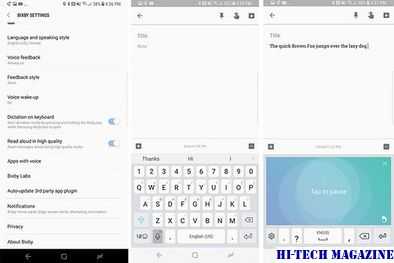
Bixby Voice расшифрует ваши слова, но только при использовании клавиатуры Samsung.
В настройках Hello Bixby вы найдете переключатель Диктовка на клавиатуре . Включите его, и Bixby будет транскрибировать ваши слова в команде всякий раз, когда вы используете клавиатуру. Вы можете активировать его, удерживая клавишу Bixby или нажав кнопку микрофона на клавиатуре. Но теперь вам нужно использовать клавиатуру Samsung. Для переключения нажмите значок клавиатуры справа от панели навигации.
Методы решения проблем с Биксби
Приложения, которые перестали работать
Имейте в виду, что Bixby эволюционировал с версии 1.0. Samsung включила поддержку разработчиков для работы на Bixby 2.0, однако некоторые сторонние приложения, возможно, не приняли это изменение, и это является причиной неисправности.
Обновление мобильного
Мы уже знаем, что не рекомендуется оставлять ожидающие обновления на нашем мобильном телефоне, тем более, когда речь идет об обновлениях операционной системы. В случае с Bixby Samsung приостановила поддержку многих своих функций, таких как Bixby Voice или Bixby Briefing для Galaxy с Android Нуга или Орео. Другими словами, они должны быть обновлены, чтобы наслаждаться Биксби во всей своей сути. Чтобы проверить, есть ли в нашей Галактике ожидающие обновления, перейдите в Настройки / Система / Обновления системы и выполните поиск.
Войти с помощью учетной записи Samsung
Это еще одна из обычных проблем, чтобы мастер работал правильно, учетная запись Samsung необходима для Биксби, чтобы изучить шаблоны использования пользователя. Таким образом, вы можете анализировать команду через сервер Samsung с более высоким качеством. Вся информация будет удалена, если пользователь покинет учетную запись Samsung или Bixby. Чтобы создать учетную запись, нажмите «Меню» на главном экране и введите «Настройки». Затем мы прокручиваем до «Учетные записи» и получаем доступ одним касанием, нажав «Учетная запись Samsung».
Очистить кеш и данные
В этом случае нам нужно будет ввести Настройки / Приложения, и мы должны поиск всех приложений, связанных с Bixby включая самого Биксби. После этого мы должны принудительно закрыть и удалить данные и кэш каждого из них. Большинство пользователей, у которых есть проблемы с Bixby, решили их с помощью этой системы.
Очистить обновления
Это еще один метод, который работает, хотя следует иметь в виду, что Биксби май должны быть перенастроены, но это один из методов, который работает лучше всего, когда начинаются сбои. Для этого нам нужно будет войти в Настройки / Система / Приложения / и найти Биксби. Затем мы нажимаем на удаление обновлений. После этого мы заходим в магазин Galaxy и ищем Биксби, затем приступаем к обновлению приложения и проверяем, все ли работает правильно.
Перезапустите безопасный режим
Это лучший способ проверить, является ли какое-либо стороннее приложение мешая правильному функционированию Биксби. Это обычно происходит с вредоносными программами или приложениями, которые, не будучи злонамеренными, получают соответствующие разрешения и блокируют доступ к оборудованию, например микрофону, который использует Биксби.
Чтобы войти в безопасный режим, мы выключаем телефон, нажимаем и удерживаем кнопку питания за пределами экрана названия модели. Когда логотип Samsung появляется на экране, мы должны отпустить кнопку питания и только тогда удерживайте клавишу, чтобы уменьшить громкость. Мы продолжаем нажимать клавишу уменьшения громкости, пока устройство не завершит перезагрузку. Безопасный режим теперь будет отображаться в левом нижнем углу экрана.
If Биксби работает правильно в этом режиме мы должны удалить приложения, особенно недавно установленные, и перезагрузить мобильный телефон, повторив процесс. Таким образом, мы можем найти приложение-виновника и снова заставить Биксби работать должным образом.

















































